Sowohl SAN als auch NAS bieten Netzwerkspeicherlösungen. Einige Benutzer möchten den Unterschied zwischen SAN und NAS kennen und wissen, welches sie wählen sollen. Lesen Sie jetzt diesen Artikel zu MiniTool, um mehr über SAN und NAS zu erfahren.
Überblick über SAN und NAS
Was ist SAN
Was ist SAN? Das SAN ist die Abkürzung für Storage Area Network (Speichernetzwerk). Es ist eine Möglichkeit, Ihnen einen gemeinsamen Speicherzugriff mit hoher Leistung und geringer Latenz zu bieten. Das SAN kann Ihnen in anspruchsvollen Anwendungen wie der Videobearbeitung oder mehreren Anwendungsservern gemeinsam genutzten Speicher bereitstellen.
Das SAN besteht aus Servern und Speicher und ermöglicht direkte Fibre-Channel-Verbindungen von Clients zu Speichervolumes, um die schnellstmögliche Leistung zu erzielen. Darüber hinaus erfordert das SAN ein separates dediziertes Ethernet-Netzwerk zwischen dem Server und dem Client, um den Dateianforderungsverkehr für eine höhere Leistung außerhalb des Fibre Channel-Netzwerks zu halten.
Was ist NAS?
Was ist NAS? Das NAS ist die Abkürzung für Network Attached Storage (Netzgebundener Speicher). Das NAS ist ein Gerät, das mit dem Netzwerk verbunden ist und dateibasierte Datenspeicherdienste für andere Geräte im Netzwerk bereitstellt. Das NAS-Volume wird Ihnen als im Netzwerk bereitgestelltes Volume angezeigt. Die bereitzustellenden Dateien sind in der Regel auf einer oder mehreren Festplatten im System enthalten, meist in einem RAID-Verbund angeordnet.
Generell gilt: Je mehr Laufwerksschächte in einem NAS verfügbar sind, desto größer und flexibler sind die Speicheroptionen. Das NAS-Gerät selbst ist ein Netzwerkknoten. Es ist ähnlich wie bei Computern und anderen TCP/IP-Geräten, sie alle pflegen ihre eigenen IP-Adressen. Das NAS verwendet Ethernet zum Senden und Empfangen von Dateien.
SAN vs. NAS
Wir haben die grundlegenden Informationen zu SAN und NAS vorgestellt. Was ist der Unterschied zwischen SAN und NAS? Dies ist eine Kurzanleitung für NAS und SAN.
| SAN | NAS | |
| Struktur | Läuft auf Hochgeschwindigkeits-Fibre-Channel-Netzwerken | Ein TCP/IP-Netzwerk verwendet, das gängigste ist Ethernet |
| Datenverarbeitung | Verarbeitet Blockdaten | Verarbeitet dateibasierte Daten |
| Leistung | Höhere Leistung für Umgebungen, die Hochgeschwindigkeitsverkehr erfordern | Aufgrund der langsameren Dateisystemschicht hat es normalerweise einen geringeren Durchsatz und eine höhere Latenz |
| Preis | teurer | weniger teuer |
E/A-Protokolle | ||
| Verwaltung | Benötigt mehr Verwaltungszeit als NAS | Einfachere Verwaltung – Geräte können einfach an das LAN angeschlossen werden und bieten eine vereinfachte Verwaltungsoberfläche |
| Anwendbarkeit | Häufig verwendet in professionellen und Unternehmensumgebungen | Häufig verwendet in Privathaushalten und kleinen bis mittelgroße Unternehmen. |
Lassen Sie uns dann detailliertere Informationen zu SAN im Vergleich zu NAS erhalten. Die Unterschiede zwischen ihnen werden im Folgenden beschrieben.
SAN vs. NAS: Struktur
Der erste Aspekt der Unterschied zwischen SAN und NAS ist die Struktur. Herkömmliche SANs laufen normalerweise in Hochgeschwindigkeits-Fibre-Channel-Netzwerken, aber aufgrund der Kosten und Komplexität von Fibre-Channel verwenden immer mehr SANs IP-basierte Strukturen. Hohe Leistung ist nach wie vor eine Voraussetzung für SANs, und ein strukturiertes Protokoll basierend auf Flash-Speicher kann helfen, die Lücke zwischen Fibre Channel-Geschwindigkeit und langsamerem IP zu schließen. NAS verwendet ein TCP/IP-Netzwerk, wobei Ethernet am häufigsten verwendet wird.
SAN vs. NAS: Datenverarbeitung
Dann betrachten wir die Datenverarbeitung von SAN und NAS. Die beiden Speicherarchitekturen verarbeiten Daten auf unterschiedliche Weise: SAN verarbeitet Blockdaten, während NAS dateibasierte Daten verarbeitet.
SAN kann auf ein dediziertes SAN-Dateisystem zugreifen, während NAS mit dem globalen Namespace arbeiten kann. In der SAN-Architektur verwaltet jeder Server eine dedizierte, nicht gemeinsam genutzte LUN (Logical Unit Number). Das SAN-Dateisystem ermöglicht Servern die sichere gemeinsame Nutzung von Daten, indem auf Dateiebene Zugriff auf Server auf derselben LUN bereitgestellt wird. Der globale Namespace aggregiert mehrere NAS-Dateisysteme und bietet eine einheitliche Ansicht. Das SAN-Dateisystem ermöglicht Servern die gemeinsame Nutzung von Dateien.
SAN vs. NAS: Protokoll
Auf der SAN-Seite verwendet der Server das SCSI-Protokoll, um mit den SAN-Plattenlaufwerkgeräten zu kommunizieren. Das Netzwerk verwendet die SAS/SATA-Struktur oder die Layer-Zuordnung zu anderen Protokollen (wie Fibre Channel Protocol, das SCSI über Fibre Channel abbildet, oder iSCSI, das SCSI über TCP/IP abbildet), um ein Netzwerk zu bilden.
Das NAS ist über ein Kabel, das mit dem Ethernet-Switch verbunden ist, direkt mit dem Ethernet-Netzwerk verbunden. NAS kann mehrere Protokolle verwenden, um sich mit dem Server zu verbinden, einschließlich NFS, SMB/CIFS und HTTP.
SAN vs. NAS: Leistung
In diesem Abschnitt geht es um SAN vs. NAS: Leistung.
In Umgebungen, die Hochgeschwindigkeitsverkehr erfordern (wie Datenbanken mit hohen Transaktionszahlen und E-Commerce-Websites), ist die SAN-Leistung höher. Aufgrund der langsameren Dateisystemschicht hat NAS normalerweise einen geringeren Durchsatz und eine höhere Latenz, aber ein Hochgeschwindigkeitsnetzwerk kann den Leistungsverlust innerhalb des NAS ausgleichen.
SAN vs. NAS: Preis
Obwohl die Kosten von High-End-NAS höher sein werden als die von Einstiegs-SANs, sind die Anschaffungs- und Wartungskosten von NAS insgesamt niedriger als die von SANs. NAS-Geräte gelten als Geräte mit weniger Hardware- und Softwareverwaltungskomponenten als SANs.
SAN vs. NAS: Skalierbarkeit
Die Skalierbarkeit von NAS-Geräten der Einstiegsklasse ist nicht hoch, aber High-End-NAS-Systeme verwenden Cluster oder Scale-out-Knoten zur Erweiterung. Im Gegensatz dazu ist die Skalierbarkeit der Hauptgrund für den Kauf eines SAN. Seine Netzwerkarchitektur ermöglicht es Administratoren, Leistung und Kapazität in einer Scale-up- oder Scale-out-Konfiguration zu erweitern.
SAN vs. NAS: Verwaltung
Das NAS kann einfach an das LAN angeschlossen werden und bietet eine vereinfachte Verwaltungsoberfläche. Das SAN erfordert mehr Verwaltungszeit als NAS-Geräte. Die Bereitstellung erfordert normalerweise physische Änderungen am Rechenzentrum, und die laufende Verwaltung erfordert normalerweise dedizierte Administratoren. Allerdings ist die NAS-Verwaltung kompliziert, weil sich mehrere NAS-Geräte keine gemeinsame Verwaltungskonsole teilen.
SAN vs. NAS: Vor- und Nachteile
SAN
Vorteile:
- Hohe Leistung: SAN bedeutet, dass andere Geräte in Ihrem Netzwerk keinen lokalen Speicher verwenden müssen, sodass sie reibungsloser laufen.
- Notfallwiederherstellung: Es ist einfach, Daten vom Hauptstandort auf ein externes SAN zu replizieren. Sie können die Umgebung schnell kopieren und schnell starten und ausführen.
- Bessere Redundanz: Weil die Server im SAN als Cluster arbeiten, müssen Sie nicht auf bestimmte Geräte zugreifen. Wenn einer der Server ausfällt, werden andere Geräte im selben Netzwerk wieder normal.
Nachteile:
- Hohe Komplexität
- Teuer
NAS
Vorteile:
- Integrierte Sicherheit: Als einziges System für Dateispeicherung und -verteilung, NAS-Integration und zentralisierte Datensicherung.
- Günstig: NAS ist eine kostengünstige Speicherlösung.
- Vereinfachte Architektur: NAS ist wie ein Desktop oder Server aufgebaut. Einfachere Architektur bedeutet vereinfachtes Management. Weniger bewegliche Teile bedeuten weniger potenzielle Fehlerquellen.
Nachteile:
- Eingeschränkte Skalierbarkeit
- Minimale Geschwindigkeit
SAN vs. NAS: Welches ist zu wählen
NAS und SAN erfüllen unterschiedliche Anforderungen und Sie fragen sich vielleicht, wann Sie sie einsetzen sollen.
SAN: Wenn Sie beschleunigen, erweitern und schützen müssen.
- SAN eignet sich sehr gut für Unternehmensdatenbanken und E-Commerce-Websites mit hohem Datenverkehr.
- Wenn Sie schnelle Sicherung wünschen, ist ein SAN geeignet. Das Serverbetriebssystem behandelt das SAN als zusätzlichen Speicher, damit es schnell im SAN gesichert werden kann.
- Videobearbeitungsanwendungen erfordern eine sehr geringe Latenz und sehr hohe Datenübertragungsraten, und SAN kann diese Art von Bedarf erfüllen.
NAS: Wenn Sie integrieren, zentralisieren und teilen müssen.
- Dateispeicherung und -freigabe sind die Hauptanwendungsfälle von NAS in mittelständischen, KMUs und Remote-Standorten von Unternehmen.
- Scale-out-NAS eignet sich für die Verarbeitung großer Dateien und andere intelligente Datendienste und -analysen.
- Sowohl VMware als auch Hyper-V unterstützen ihre Datenspeicherung auf NAS.
- NAS ist eine gute Wahl für durchsuchbare und zugängliche Aktivitätsarchive. Ein NAS mit großer Kapazität kann große Bandbibliotheken für die Archivierung ersetzen.
Zusammenfassend lässt sich sagen, dass SAN ein hochleistungsfähiges, komplexes System ist, das sich ideal für geschäftskritische Tools und Unternehmen eignet, die nach beste Speicherleistung und -Zuverlässigkeit suchen. Das NAS ist zuverlässig und kostengünstig und eignet sich daher für KMU, die einfach zu implementierende Speicherlösungen suchen.
So sichern Sie Daten auf dem NAS
Wenn Sie sich für NAS entscheiden und Ihre wichtigen Daten auf dem NAS sichern möchten, werden in diesem Abschnitt 2 Tools zur Vervollständigung vorgestellt: MiniTool ShadowMaker und integrierte Windows-Tools.
Option 1: Mit MiniTool ShadowMaker auf NAS sichern
Option 1 besteht darin, die professionelle Sicherungssoftware MiniTool ShadowMaler zu verwenden, um Dateien auf dem NAS zu sichern. Es ist ein professionelles Sicherungsprogramm, mit dem Sie Betriebssysteme, Datenträger, Partitionen, Dateien und Ordner sichern können. Darüber hinaus ist es ein benutzerfreundliches Programm, das Ihren Computer und Ihre Daten schützen kann.
MiniTool ShadowMaker unterstützt fast alle Speichergeräte, die von Windows erkannt werden können, wie HDD, SSD, externe USB-Laufwerk, Hardware-RAID, NAS, Home-Dateiserver, Workstation usw.
Sehen wir uns jetzt an, wie Sie Dateien auf dem NAS sichern:
Schritt 1: Laden Sie MiniTool ShadowMaker herunter und installieren Sie es
MiniTool ShadowMaker TrialKlicken zum Download100%Sauber & Sicher
- Laden Sie MiniTool ShadowMaker herunter und installieren Sie es.
- Starten Sie MiniTool ShadowMaker und klicken Sie auf Testversion beibehalten, um fortzufahren.
Schritt 2: Wählen Sie die Sicherungsquelle
- Gehen Sie zur Seite Sichern, nachdem Sie die Hauptschnittstelle aufgerufen haben.
- Klicken Sie dann auf das Quelle-Modul, um die Sicherung-Quelle auszuwählen.
- Wählen Sie Ordner und Dateien und wählen Sie die zu sichernde Dateien aus und klicken Sie auf OK, um Ihre Auswahl zu speichern.
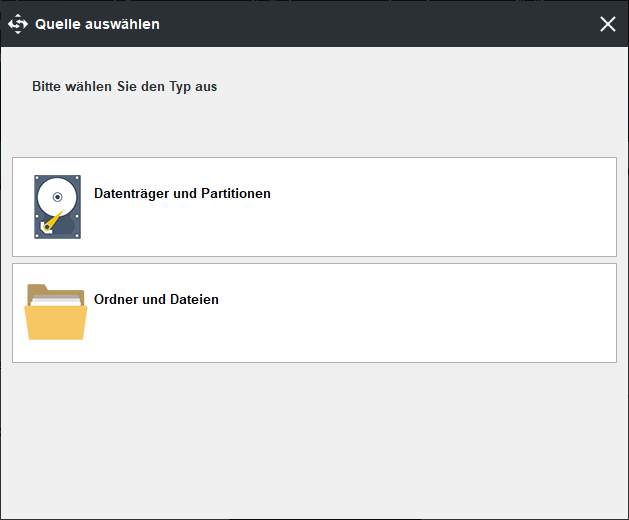
Schritt 3: Wählen Sie das Sicherungsziel aus
- Klicken Sie auf das Zielmodul, um fortzufahren.
- MiniTool ShadowMaker bietet vier wählbare Zielpfade. Sie können jeden nach Ihren eigenen Bedürfnissen auswählen, z. B. Ihr NAS-Gerät. Hier müssen Sie auf die Registerkarte Freigegeben Klicken Sie auf die Schaltfläche Neue hinzufügen und geben Sie den Pfad, den Benutzernamen und das Kennwort ein, um Ihr NAS-Gerät zu verbinden. Dann klicken Sie auf OK, um Ihre Auswahl zu speichern
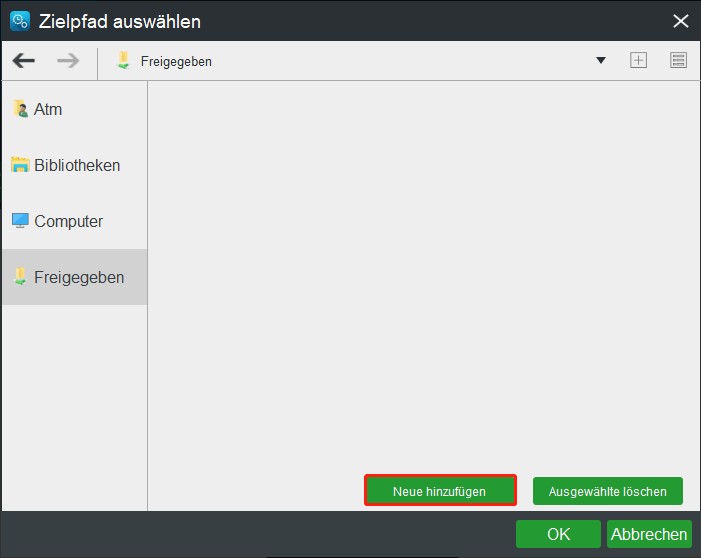
Schritt 4: Der Sicherungsvorgang wird durchgeführt
Nachdem Sie die Sicherung-Quelle und das Sicherung-Ziel ausgewählt haben, können Sie auf Jetzt sichern klicken, um die Sicherung-Aufgabe sofort auszuführen. Oder Sie können auf Später sichern klicken, um den Vorgang zu verzögern.
Nachdem Sie alle Schritte ausgeführt haben, haben Sie die Dateien erfolgreich auf dem NAS-Gerät gesichert. Mit MiniTool ShadowMaker können Sie Ihren Computer besser schützen und seine Sicherheit gewährleisten.
Option 2: Mit dem integrierten Windows-Tool auf NAS sichern
Option 2 besteht darin, die eigenen Tools von Windows zu verwenden, um Daten auf dem NAS-Gerät zu sichern. Sie können die folgenden Anweisungen befolgen
Schritt 1: Geben Sie Einstellungen in das Suchfeld ein, um die Anwendung Einstellungen zu öffnen. Scrollen Sie dann nach unten, um den Abschnitt Update und Sicherheit zu finden, und klicken Sie darauf.
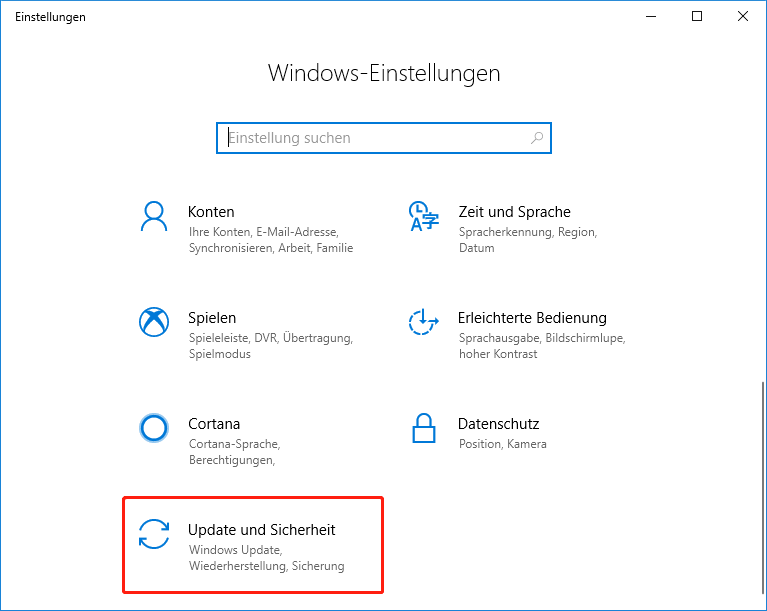
Schritt 2: Klicken Sie auf den Abschnitt Sicherung und dann auf Weitere Optionen. Klicken Sie im Fenster Sicherungsoptionen auf Siehe erweiterte Einstellung. Klicken Sie dann auf Laufwerk auswählen.
Schritt 3: Im Abschnitt Dateiversionsverlauf-Laufwerk auswählen können Sie weiterhin einen Netzwerkspeicherort hinzufügen.
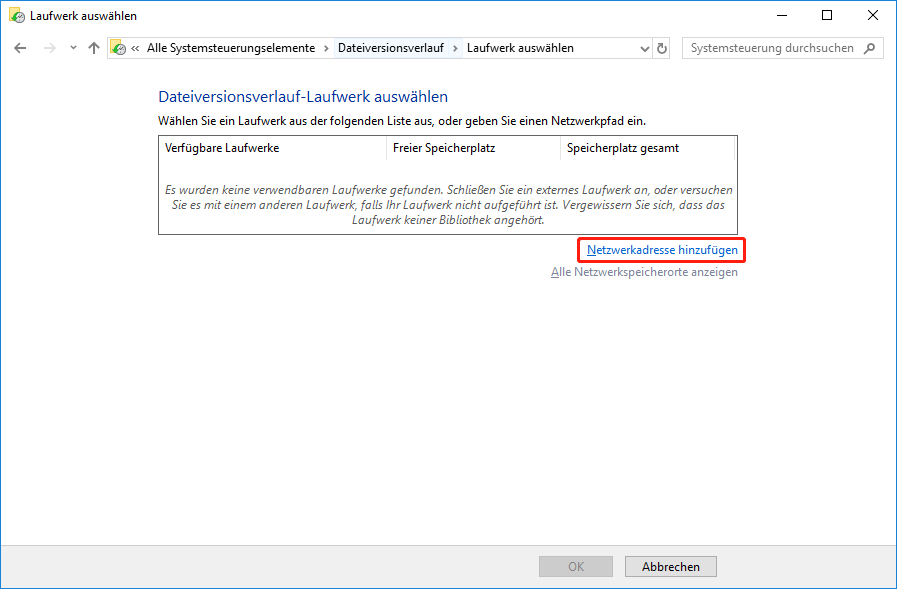
Schritt 4: Geben Sie die Netzwerkadresse ein. Sie können auch den Namen des NAS-Geräts angeben und auf klicken, um einen Ordner auszuwählen.
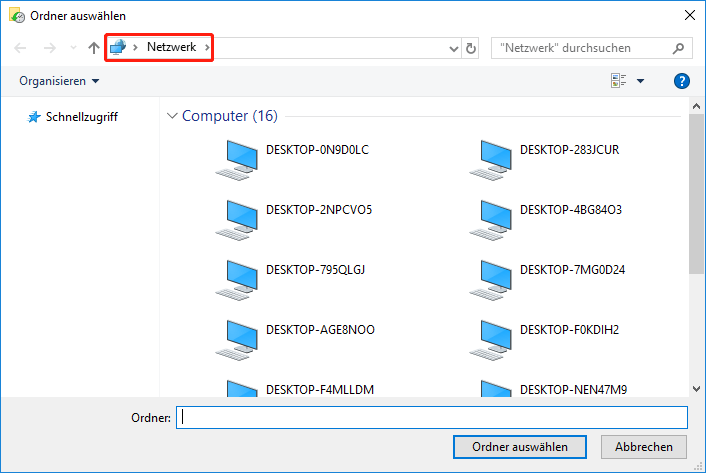
Schritt 5: Wählen Sie den Sicherungsordner aus, wählen Sie den Sicherungspfad aus und klicken Sie auf OK und auf Aktivieren. Klicken Sie dann auf Jetzt sichern.
In den Sicherungs-Optionen können Sie der Sicherungszeitplan einstellen, der Sicherungszeitplan beibehalten, Ordner hinzufügen, die gesichert werden müssen, und Ordner löschen, die nicht gesichert werden müssen.
Empfohlener Artikel: Was ist ein NAS-Laufwerk und wie führt man eine NAS-Sicherung unter Windows 10 durch?
Fazit
Zusammenfassend enthält dieser Artikel Informationen zu dem Unterschied zwischen SAN und NAS. Wenn Sie den Unterschied nicht kennen und nicht wissen, welcher besser ist, können die obigen Inhalte für Sie hilfreich sein.
Wenn Sie unterschiedliche Meinungen zu NAS und SAN haben, können Sie diese im Kommentarbereich mitteilen oder uns per E-Mail mit [email protected] kontaktieren, und wir werden uns so schnell wie möglich Ihnen antworten.